2020年6月から、ともしびはライブ配信をはじめました!
配信は「ツイキャス」というサービスを使って行っています。
このページでは「ツイキャス」の有料チケットの購入方法を解説します!
決済の方法は色々あるのですが、今回は「クレジットカード決済」と「コンビニ決済」の二種類を詳しく説明していきます!
どちらの決済も共通でやること
まずはともしびのホームページを開きます。
パソコンの方は、上のメニューの「歌声喫茶」にカーソルを合わせると、たくさんメニューが出てくるので、「うたごえライブ配信」をクリックします!
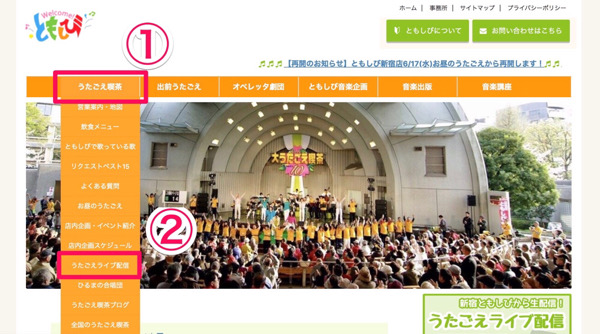
スマホの方は、右上の三本線のメニューをタップ。

「歌声喫茶」をタップするとメニューが開くので、「うたごえライブ配信」をタップします。
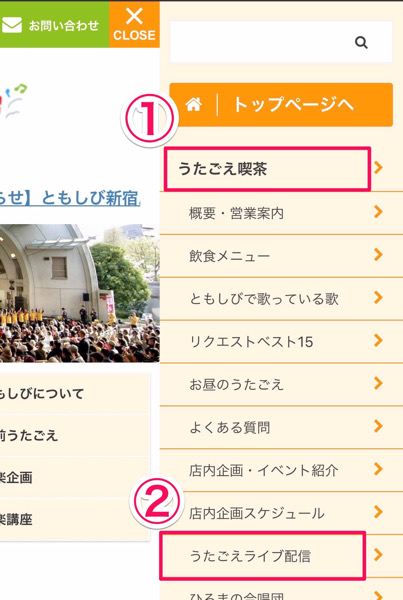
パソコンの方もスマホの方も「うたごえライブ配信」というページが開いたと思います!
このページの真ん中あたりに「配信カレンダー」があります。
見たいライブ配信の文字をクリックします!
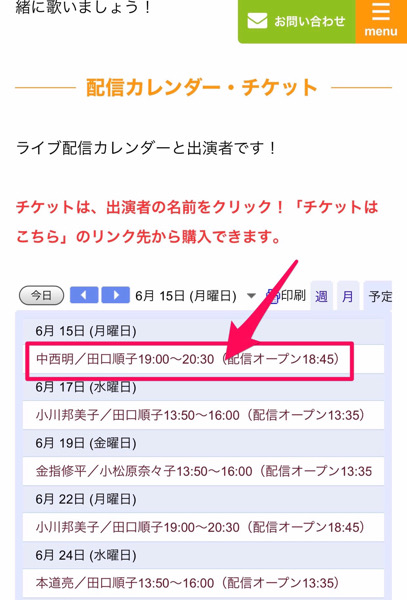
そうすると「チケットはこちら」という文字が出てくるので、そこをクリック。
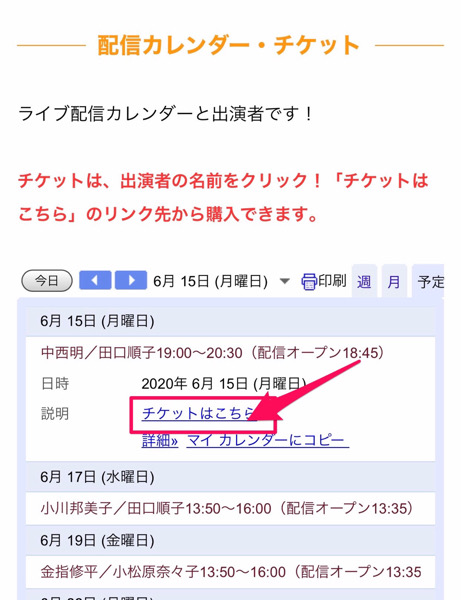
すると、ツイキャスの下のページが開きます。
こちらのページに書いてある説明や注意事項等をよく読みながら下に行くと「購入する」というボタンがあるのでポチッと押してください。
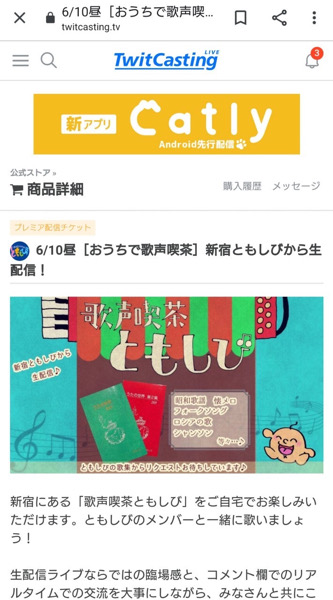
そうすると、下の購入手続きを行う画面が開きます。
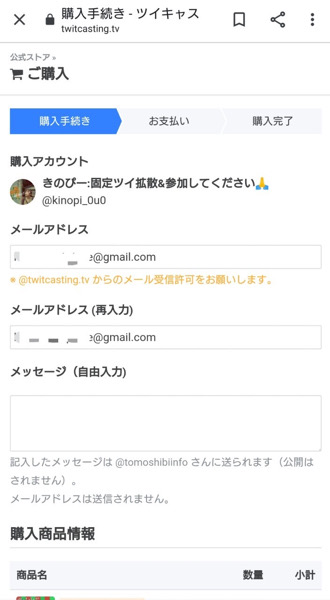
メールアドレスを入力して購入するチケットの日付があっているか確認をして、注意事項を読みながら下に進んでください。
すでにログイン(登録)しているアカウントがある場合自動でメールアドレスが入力されています。間違いがないか確認してくださいね♪
まだツイキャスに登録されていない方は、こちらのページを参考に登録ください!
途中、「購入を公開する」にチェックが入っているところがあります。このチェックが入ったまま購入すると、ページにこんな感じで購入者のアイコンが公開されます。
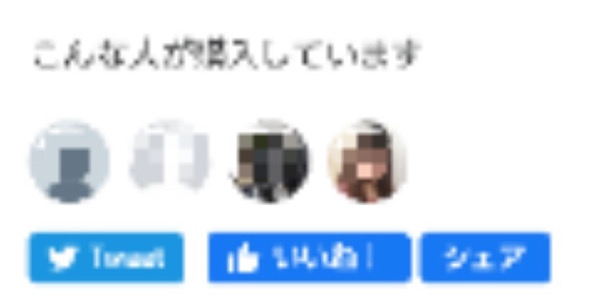
「みんなに見られるの恥ずかしいわ~…」という方はチェックを外してくださいね!

ここまで入力が完了したら、「キャスマーケットの利用に伴い取得する個人情報」というところをよく読んで、その下の「プライバシーポリシーに同意する。」にチェックを入れてください。
そうすると、下の「購入を確認してお支払へ」の青いボタンが押せるようになります。
青いボタンを押すと下のページが開きます。
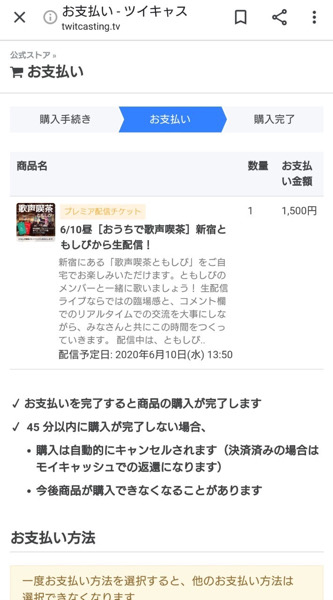
共通の作業はここまで!次は決済の方法を選びます!
コンビニ決済は当日決済ができません!前日までに購入してくださいね。
クレジットカード決済
決済の方法が選べる画面で「クレジットカード」を選んでください。

そうすると、下のページが開きます。
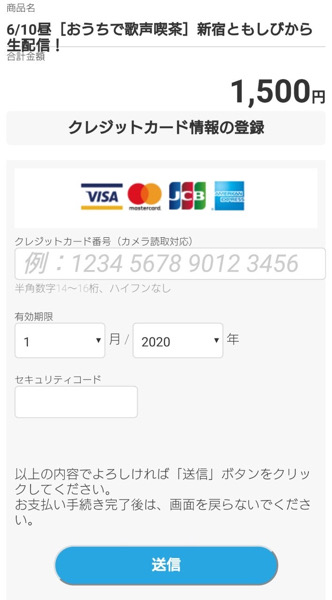
クレジットカードの情報を入力して、送信を押してください。
そのあとは画面の指示どおりに進んでください。
コンビニ決済
決済の方法が選べる画面で「コンビニ」を選んでください。
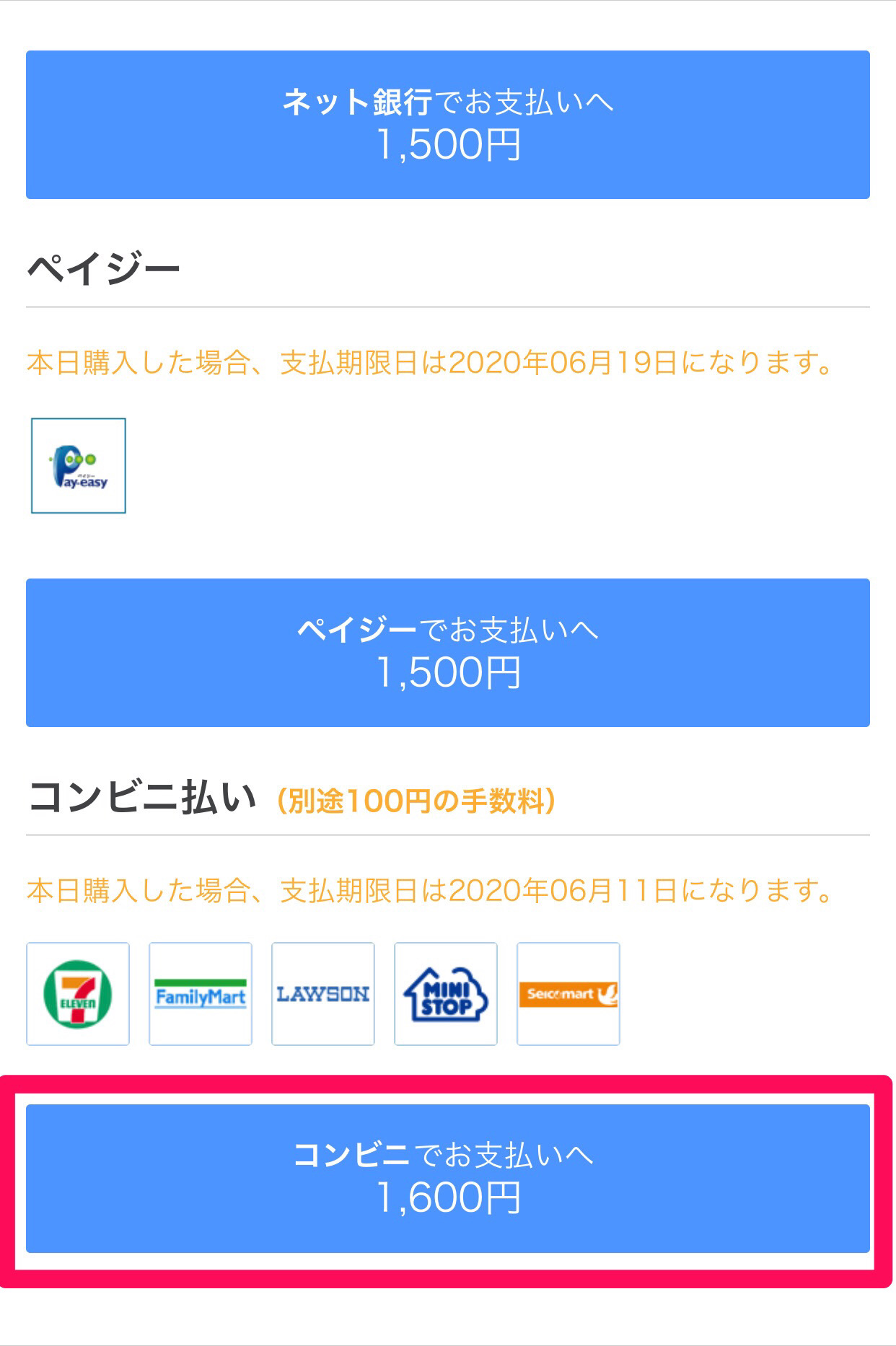
そうすると、下のページが開きます。
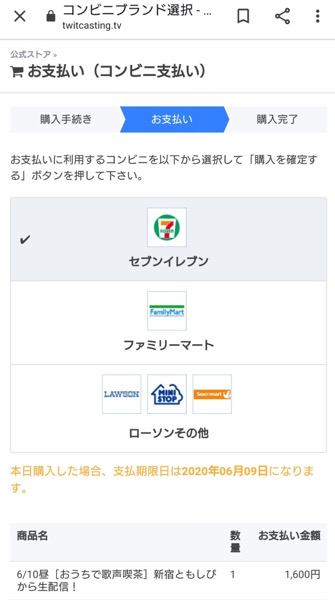
ページを開いたときは「セブンイレブン」にチェックが入っているので、自分が支払いをしたいコンビニを選んでください。
「セブンイレブン」の場合
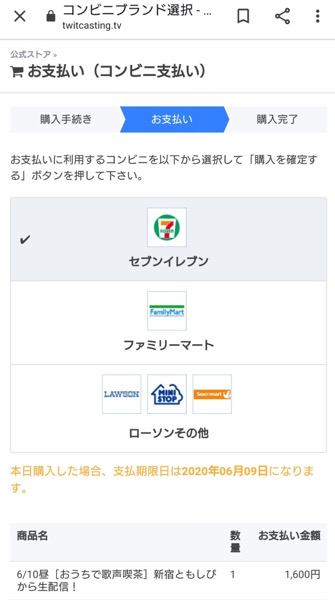
「セブンイレブン」にチェックを入れて、購入を確定してください。
そうすると、下のページが開きます。
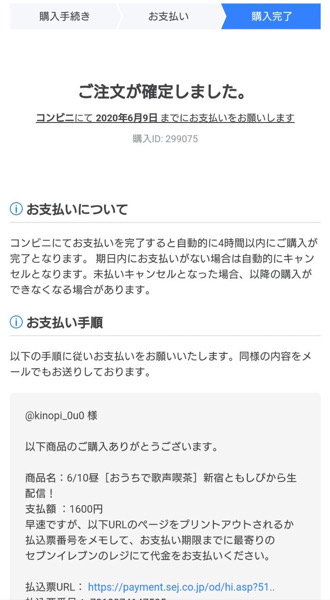
そのページの下の方、矢印の所のURLを押すとバーコードが表示されるページが開きます。
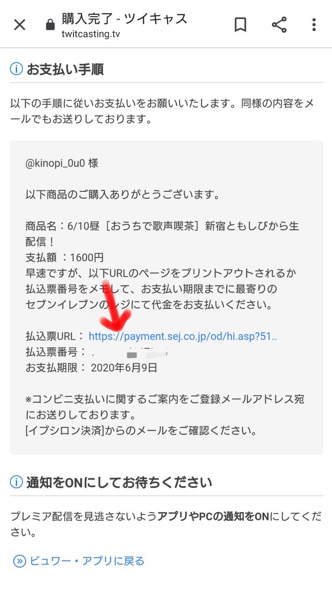
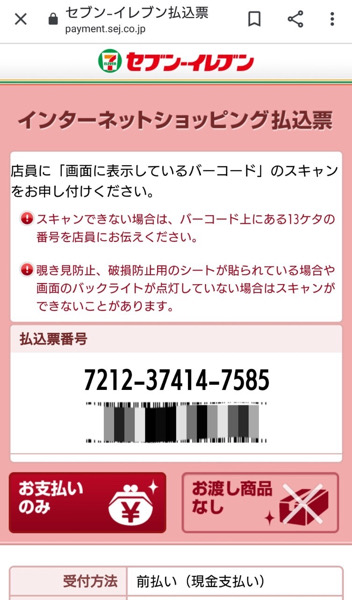
このページを開いて、セブンイレブンのレジで「支払いお願いします」と店員さんに見せてください。バーコードを読み込んでお会計をしてくれます♪
画面のスクリーンショットを撮っておくとスマホのアルバムから画像を選んでバーコードを表示できるので便利ですよ♪
スクリーンショットとは、スマホの画面を写真として保存する方法です。
・アンドロイド…音量を下げるボタンと電源のボタンを同時に押す
・iPhone8まで…電源ボタンとホームボタンを同時にに押す
・iPhoneⅩ以降…音量を上げるボタンとサイドボタンを同時に押す
また、登録時に入力したメールアドレスに届くメールにもこのページを開くためのURLが張り付けてあるので、届いたメールから画面を開いてもOKです!
「FamilyMart(ファミリーマート)」の場合
「FamilyMart」にチェックを入れてください。
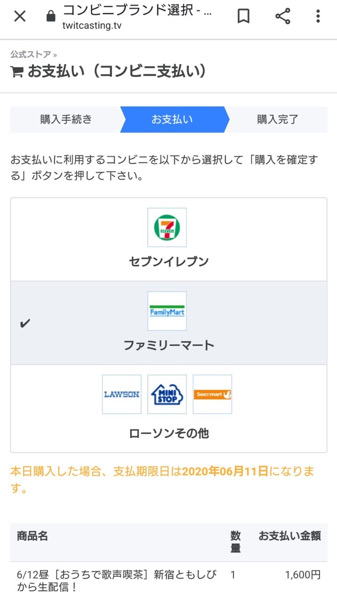
そうすると、下のページが開きます。
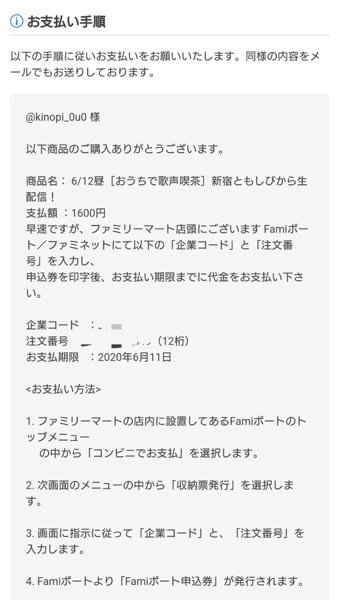
「企業コード」と「注文番号」はファミリーマートにある機械(Famiポート もしくは ファミネット)に入力する番号なので必ず控えてくださいね♪
番号を控えたら「お支払方法」に書いてある通りに、ファミリーマートに置いてあるFamiポートもしくはファミネットを操作するためにFamilyMartに向かいます。
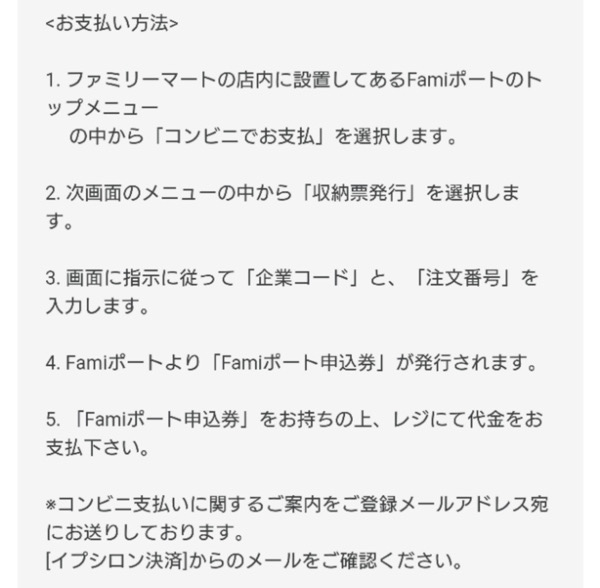
画面にしたがって「企業コード」と「注文番号」を入力していくと、「Famiポート申し込み券」が発行されます。それをレジに持っていってお会計をしてください♪
「ローソン その他」の場合
「ローソン その他」にチェックを入れて、電話番号を入力する欄に電話番号を入力してください。
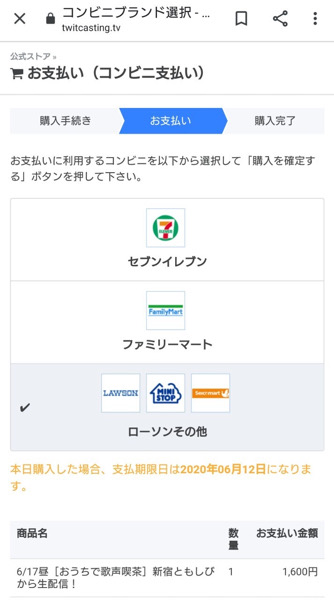
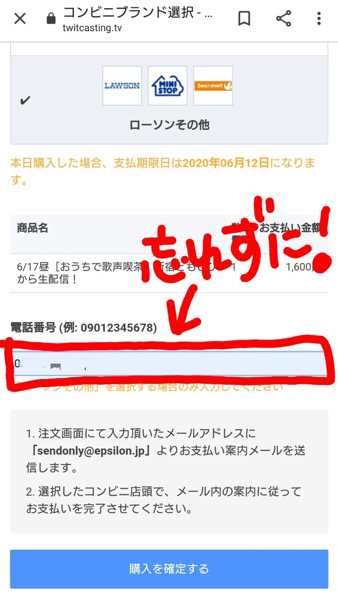
入力ができたら、「購入を確定する」を押してください。
そうすると、下のページが開きます。
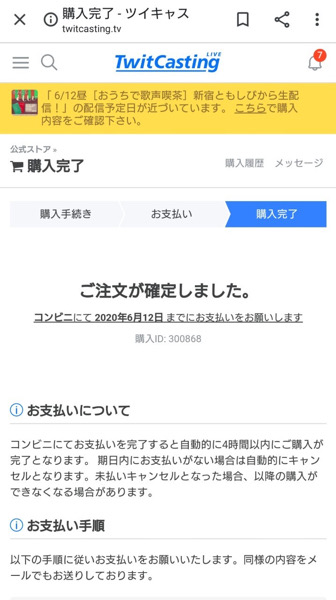
この画面の下の方にいくと、受付番号、取扱い番号等が記載されています。コンビニの店頭端末に入力するときに必要になるので必ず控えてくださいね!
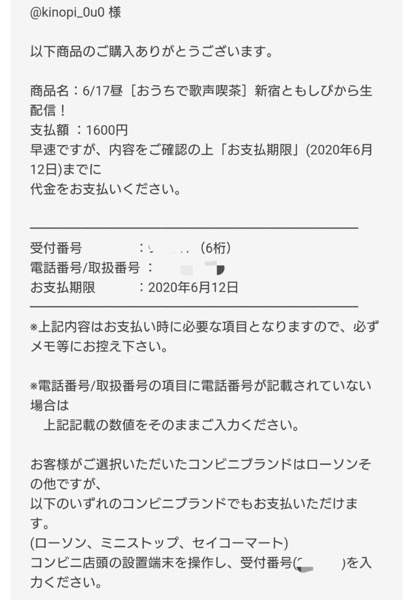
同じ画面のさらに下に進むと各コンビニでの店頭端末の操作マニュアルがあるので、支払いをするコンビニのURLを押して操作方法を確認してくださいね。
まとめ
このページでは「ツイキャス」の有料チケットの購入方法を解説しました!
チケットを購入するには、ツイキャスに登録が必要です。
まだツイキャスに登録されていない方は、こちらのページを参考に登録ください。
それでは、ともしびのライブ配信[おうちで歌声喫茶]新宿ともしびから生配信!でお会いしましょう!
